"¿Cómo se puede convertir un PNG en un PDF? Muchas personas pueden necesitar convertir PNG en PDF para compartir archivos con más facilidad, y quieren aprender la mejor manera de cambiar PNG a PDF. Una herramienta profesional de conversión de PDF es importante, ya que puede ayudarte a convertir PNG a PDF sin perder calidad y a gran velocidad.
En este artículo, vamos a presentar una herramienta útil para convertir archivos PNG a PDF: PDFelement. Y también, los métodos más fáciles para convertir PNG a PDF en Windows, Mac si deseas instalar algún programa.

![]() Impulsado por IA
Impulsado por IA
Parte 1: El Mejor Convertidor de PNG a PDF
Asegúrate de instalar PDFelement en tu computadora para cambiar PNG a PDF. PDFelement es una herramienta completa de conversión de PDF. La herramienta puede:
- Convertir PNG a PDF con alta calidad y rapidez.
- Convertir por lotes varios archivos PNG a PDF a la vez.
- Convertir varios PNG en un PDF.
- Soportar muchos formatos de archivo diferentes: JPG, PNG, PDF, Word, Excel, PPT, etc.
- Solucionar todos los problemas de los PDF: editar texto en PDF, realizar anotaciones, insertar imágenes, reconocer texto de imágenes con OCR, etc.

![]() Impulsado por IA
Impulsado por IA
A continuación, te explicamos cómo utilizar este convertidor de PNG a PDF de PDFelement.
Forma 1. Convertir un único PNG en PDF
Haz doble clic en el icono del programa en el escritorio para iniciar PDFelement. A continuación, ve a la casilla "Crear PDF" de la ventana principal. Al hacerlo, se abrirá un cuadro de diálogo. A continuación, selecciona la imagen PNG de tu computadora para abrirla. Una vez abierto en el programa, se convertirá automáticamente en un documento PDF. Sólo tienes que guardarlo en tu computadora.
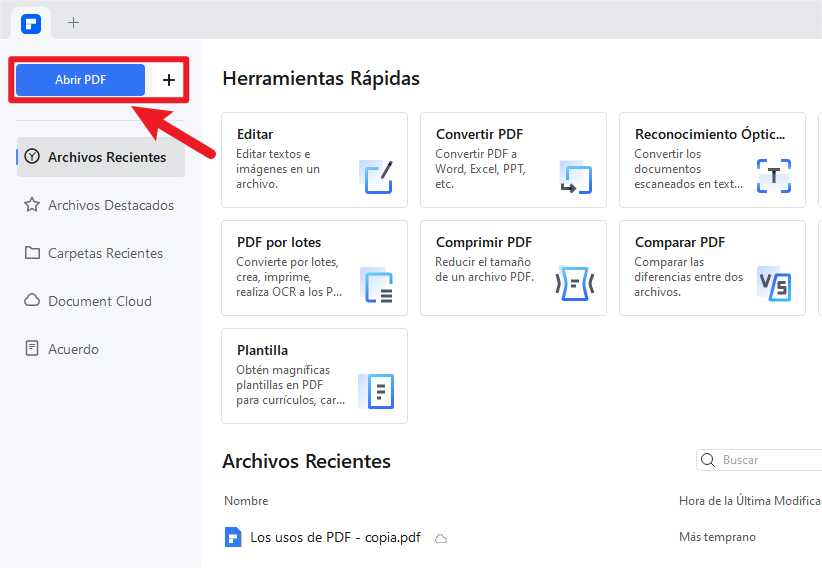
Forma 2. Convierte varios PNG en un PDF
A veces, puede que necesites convertir varias imágenes PNG en un único documento PDF. Si es así, haz clic en la casilla "Combinar PDF" de la ventana principal. En la ventana emergente, haz clic en "Añadir" o puedes arrastrar y soltar varios archivos PNG en la ventana. Configura la carpeta de salida en la ubicación que desees y pulsa "Aplicar" para iniciar el proceso de combinación de varios archivos PNG en un único archivo PDF.
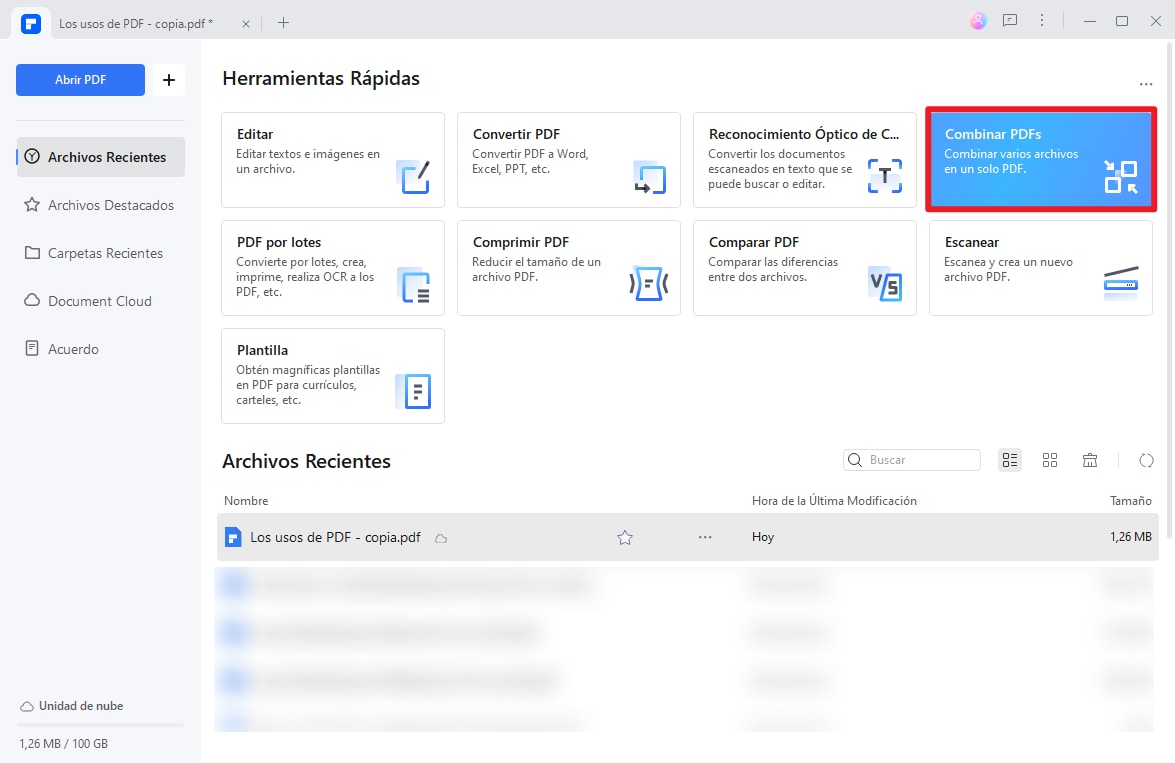
Forma 3. Conversión por lotes de PNG a PDF
Si necesitas convertir PNG a PDF de forma múltiple, haz clic en PDF por lotes en PDFelement. A continuación, selecciona Crear PDF, añade todos los archivos PDF que quieras convertir y haz clic en Aplicar.
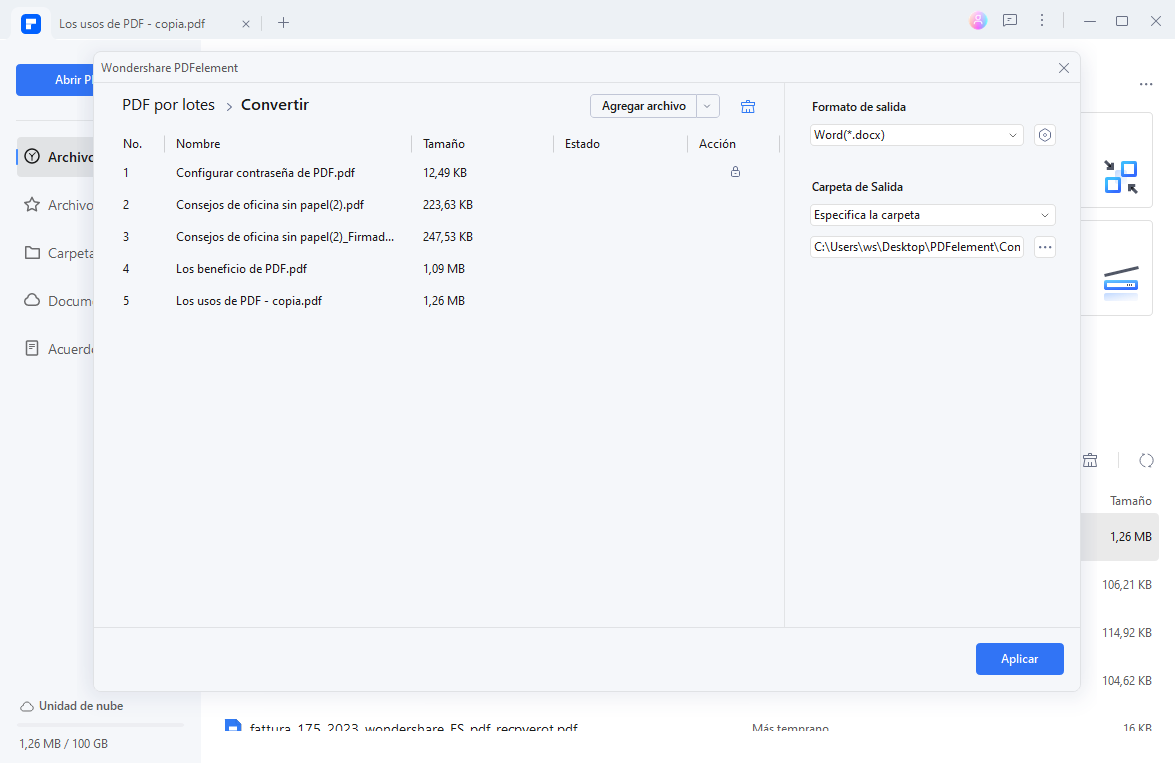
Existen muchos convertidores de PNG a PDF de escritorio. Sin embargo, PDFelemenet ocupa el primer lugar de la lista. Permite crear archivos PDF que se pueden convertir a Word, Excel, PPT, JPG, PNG, TIF, etc. Estos tipos de archivo también se pueden convertir a formato PDF. Una vez finalizada la conversión, puedes editar el archivo PDF o anotar el documento para marcar el contenido.

![]() Impulsado por IA
Impulsado por IA
Además de crear, editar, anotar y convertir PDF sin perder el formato original, puedes rellenar formularios PDF o crear formularios PDF con campos de texto y botones personalizados. Además, PDFelement te ofrece múltiples formas de cifrar tu archivo estableciendo restricciones de contraseña y marcas de agua.
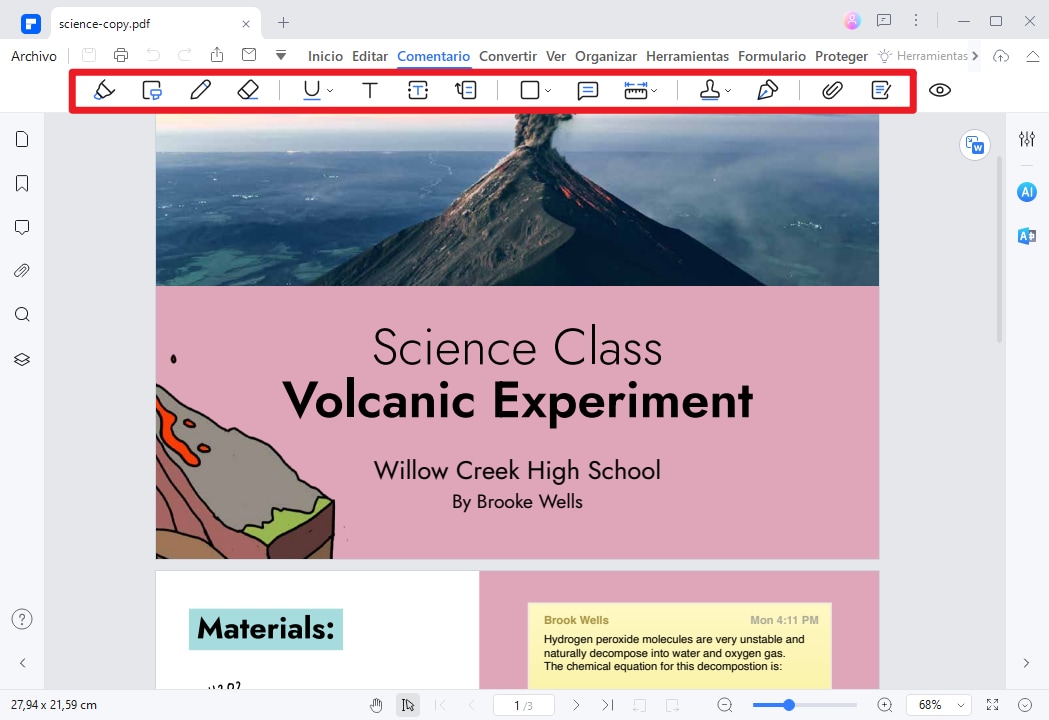
Parte 2: ¿Cómo Convertir PNG a PDF en Windows?
¿Utilizas Windows pero te preocupa cómo convertir PNG en PDF en Windows? Bueno, puedes realizar esta acción fácilmente en el sistema Windows sin utilizar ninguna herramienta de terceros. Microsoft Windows tiene una función incorporada que se conoce como Microsoft print to PDF, que es una especie de impresora virtual que puede imprimir PNG en PDF fácilmente. Veamos más detalles a continuación:
Paso 1. Localiza el archivo PNG que quieres convertir en PDF y haz clic con el botón derecho del ratón sobre él.
Paso 2. Aparecerá una lista de opciones y tendrás que elegir "Imprimir" en el menú contextual.
Paso 3. A continuación, tienes que elegir "Microsoft Print to PDF" como impresora y hacer clic en Imprimir.
Paso 4. Aparecerá un nuevo cuadro de diálogo y aquí tienes que introducir el nombre del archivo y elegir una ubicación donde deseas guardar el PDF convertido después de que pulses el botón "Guardar".
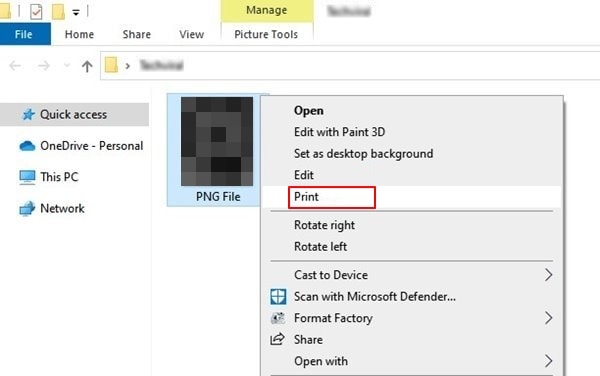
Microsoft Print to PDF también puede combinar tus múltiples PNG en un PDF y puedes controlar el número de copias que quieres hacer. Si la opción Imprimir no aparece en tu computadora, puedes utilizar cualquier herramienta que tenga una función de impresión y en la impresora, sólo tienes que elegir "Microsoft Print to PDF".
Sin embargo, aún necesitas un programa editor de PDF profesional como PDFelement si necesitas convertir PNG a PDF en grandes cantidades, convertir PNG en texto editable y mucho más.

![]() Impulsado por IA
Impulsado por IA
Parte 3: ¿Cómo Convertir PNG a PDF en Mac?
Si eres usuario de Mac, probablemente habrás utilizado o habrás oído hablar de la herramienta Vista Previa. Vista Previa es la aplicación que se utiliza para ver documentos PDF y otros formatos de imagen en Mac y podemos hacer uso de una función que tiene Vista Previa para convertir PNG a PDF en Mac. ¿Tienes curiosidad por saber cómo funciona? Sigue la pauta que se indica a continuación:
Paso 1. Inicia Vista Previa en tu Mac o puedes abrir directamente un archivo PNG en tu Mac con Vista Previa.
Paso 2. Haz clic en Archivo en el menú principal de la esquina superior izquierda y elige la opción Exportar como PDF en el menú contextual.
Paso 3. Introduce un nombre de archivo o también puedes utilizar el nombre predeterminado y, posteriormente, elige la ubicación en la que deseas guardar el archivo y haz clic en el botón Guardar. si hay algún problema con la orientación de tu archivo PDF, puedes girarlo utilizando la tecla "Comando + R" del teclado.
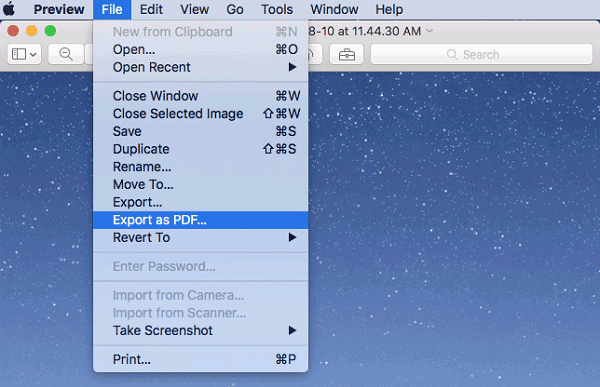
Parte 4: ¿Cómo Convertir PNG a PDF en Línea Gratis?
Si necesitas convertir PNG a PDF en línea, HiPDF sería la mejor opción para ti. No sólo puedes convertir PNG a PDF sino que también puedes convertir JPG, PNG, TIFF, BMP y GIF a PDF, comprimir PDF, crear PDF, dividir PDF, proteger PDF y mucho más. Funciona en todos los navegadores habituales como Chrome, Internet Explorer, Firefox y Safari. A continuación se explica cómo convertir PNG a PDF con HiPDF.
Paso 1. Visita el sitio web HiPDF PNG a PDF, haz clic en "CHOOSE FILE" para cargar un archivo PNG desde tu carpeta local. También puedes subir un archivo desde Dropbox, OneDrive o Box.
Paso 2. Después de añadir todos los archivos PNG que necesitas convertir, haz clic en el botón "CONVERTIR" y obtendrás el archivo convertido en cuestión de segundos. A continuación, pulsa el botón "Descargar" para descargar el PDF en tu carpeta local.
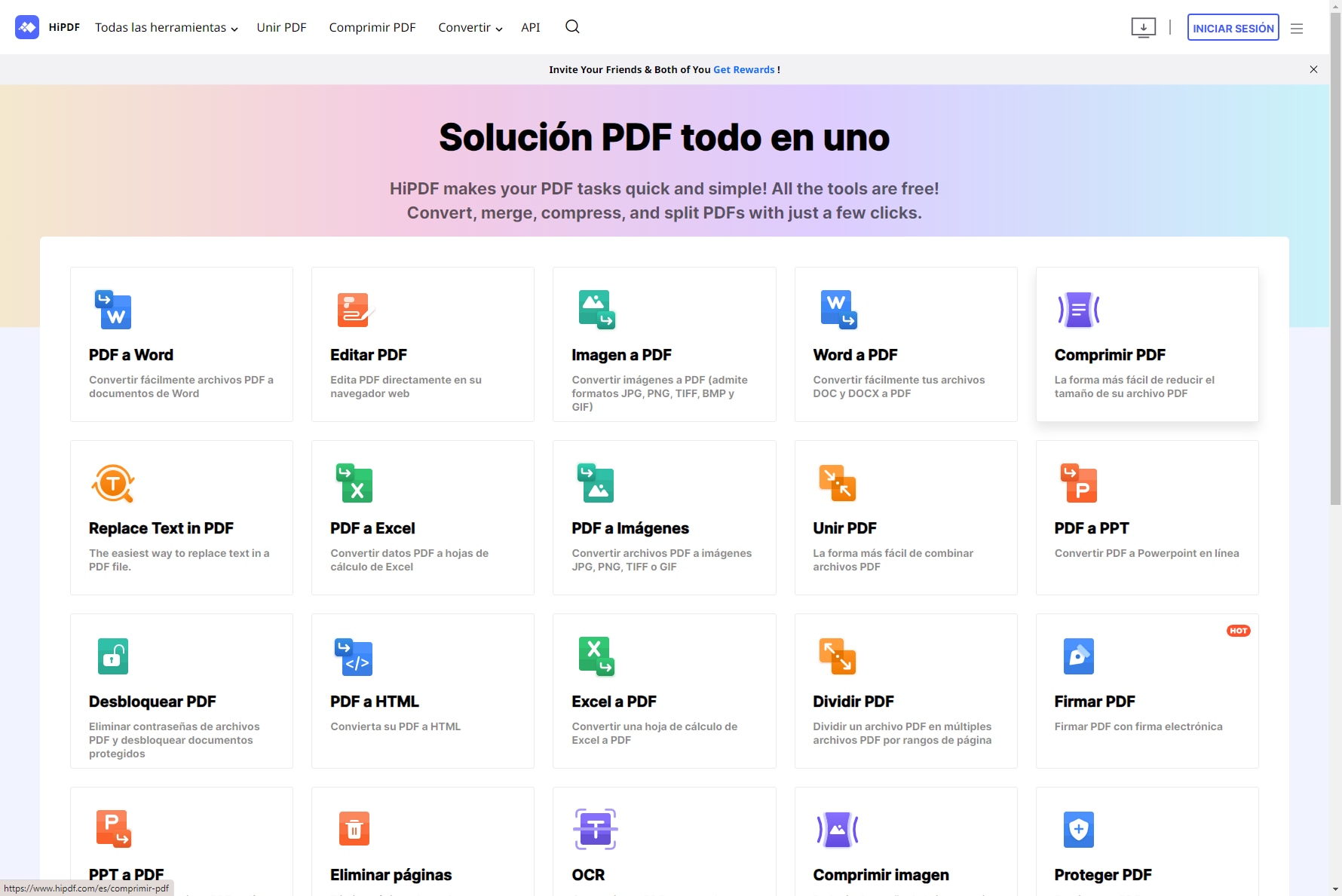
Límite: Puedes convertir hasta 2 archivos al día con la versión gratuita de HiPDF. Muchos convertidores de PDF en línea tienen un límite de archivos de este tipo. Puedes elegir una solución PDF sin conexión si tienes más archivos que convertir.
Parte 5: ¿Cómo Convertir PNG a PDF en un Móvil?
Cambiar PNG a PDF en iPhone
Para convertir PNG a PDF en iPhone, puedes instalar PDFelement para iOS desde la App Store. Ofrece un convertidor de PDF que permite convertir JPG, PNG y otros formatos a PDF o viceversa.
Paso 1. Instala PDFelement para iOS en tu dispositivo iOS.
Paso 2. Pulsa el icono Añadir y selecciona los archivos PNG de la aplicación Fotos o Archivos de tu iPhone. Pulsa sobre las imágenes PNG y elige Convertir a PDF para convertir el archivo PNG en PDF.

Convertir PNG en PDF en Android
¿Qué debe hacer un usuario para convertir PNG a PDF desde su móvil? Bueno, puede utilizar una herramienta que le indicará esta parte. Image to PDF Converter es una aplicación móvil que cualquiera puede descargar de Google Play Store y empezar a convertir PNG siguiendo los pasos que se indican a continuación:
Paso 1. Instala la aplicación PNG a PDF en tu teléfono Android y ejecútala.
Paso 2. Puedes abrir archivos PNG desde tu almacenamiento local o en la nube, como OneDrive, Google Drive o Dropbox.
Paso 3. Una vez cargada la imagen, puedes recortarla o ajustar el tamaño y, a continuación, pulsar el botón "Convertir".
Paso 4. El proceso de conversión comenzará y, una vez completado, podrás verlo o descargarlo en tu dispositivo para su uso posterior.

Parte 6: Convertir PNG a PDF: Preguntas Frecuentes
P: ¿Cómo convertir PNG a PDF en Linux?
R: Hay dos herramientas que se utilizan habitualmente para convertir PNG a PDF en Linux: ImageMagick e img2pdf. ImageMagick es una utilidad de procesamiento de imágenes de código abierto, mientras que img2pdf es una herramienta específica de conversión de imágenes. Primero instala una de las utilidades en Ubuntu, luego utiliza la línea de comandos para convertir PNG a PDF.
P: ¿Cómo imprimir PNG a PDF en A3?
R: En Windows, haz clic con el botón derecho en una imagen PNG y selecciona Imprimir. En la ventana de Microsoft Imprimir en PDF, selecciona A3 como tamaño de archivo. Haz clic en Imprimir.
P: ¿Qué ventajas ofrece el formato PDF sobre una imagen PNG?
R: El formato PDF permite combinar múltiples imágenes en un solo documento, mantener la calidad de la imagen y facilitar la visualización y distribución en diversos dispositivos.
P: ¿Puedo combinar múltiples imágenes PNG en un solo archivo PDF?
R: Sí, puedes combinar varias imágenes PNG en un solo archivo PDF utilizando herramienta de edición de PDF.

Wondershare PDFelement - Editor de PDF Fácil de Usar e Inteligente
5.481.435 personas lo han descargado.
Resume, reescribe, traduce, corrige textos con IA y chatea con PDF.![]()
Edita texto, imágenes, formularios, páginas y mucho más.
Crea y rellena formularios de PDF fácilmente.
Extrae formularios, textos, imágenes, páginas, y elementos de PDF.
Mecanismo OCR rápido, confiable y eficiente, con alta calidad y precisión.
Convierte PDF a y desde formato de Microsoft, imagen y más de 20 tipos de archivos.
 100% Seguro | Sin anuncios |
100% Seguro | Sin anuncios |






